Blog Kỹ thuật, Thư viện
Sử dụng PC-3000 để sửa chữa ổ cứng WD đã qua sử dụng ẩn các bad sector trong danh sách lỗi
Cứu dữ liệu Bách Khoa liên tục nhận được yêu cầu về cách khắc phục các lỗi bad sector của ổ cứng để chúng tôi có thể sử dụng chúng trong tương lai. Nhưng lời khuyên thật sự là không nên sử dụng lại các ổ đã bị lỗi. vì nguy cơ mất dữ liêu rất cao. Mặc dù việc sửa chữa ổ cứng (không cần dữ liệu) là việc khá dễ dàng với hệ thống máy PC3000. Tại Khôi phục dữ liệu bách khoa chúng tôi thường từ chối các yêu cầu sửa chữa ổ cứng để thương mại của các thương nhân.
Để thể hiện việc xử lý một ổ cứng bị lỗi, bad sector là việc có thể thực hiện được. Trong bài viết này, chúng tôi sẽ xem xét quá trình khôi phục ổ cứng WD Marvell đã hoạt động trong đầu thu DVR trong một thời gian dài, có vấn đề không thể được thể lưu dữ liệu vào.
Xin lưu ý rằng tất cả các thao tác trong bài viết này chỉ được áp dụng để sửa chữa ổ cứng (không phục hồi dữ liệu).
Chúng tôi có một WDC WD20EADS-98R6B2 2Tb và nó đã đọc toàn bộ bề mặt có vấn đề: ổ đĩa bắt đầu với một ID đầy đủ rất nhanh và có thể đọc khu vực cuối cùng, nhưng do bề mặt xấu nên nhiều LBA (bao gồm cả LBA 0) không thể đọc Take health) trong tình trạng rất tồi tệ:
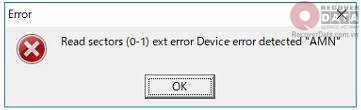
Đầu tiên, chúng tôi sao lưu tất cả các mô-đun khu vực dịch vụ và kiểm tra nội dung bên trong mô-đun 32 (Danh sách lại, các ứng cử viên lỗi). Không có nhiều mục, có nghĩa là hầu hết các đầu đều ở trong tình trạng tốt:
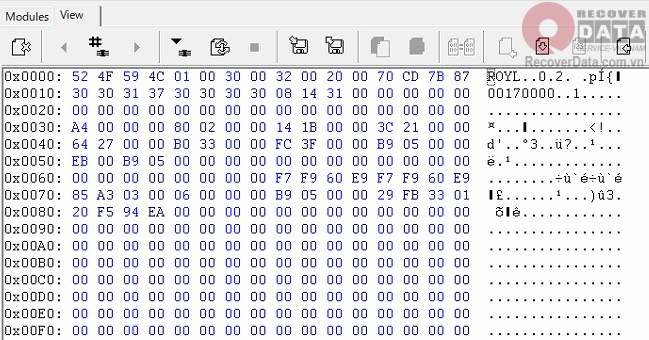
Tất cả các đầu đều vượt qua các bài kiểm tra tiện ích mà không có lỗi, điều quan trọng là:
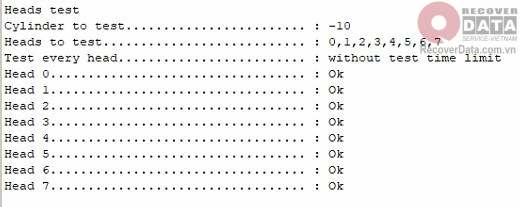
Tiếp theo, chúng ta cần kiểm tra tình trạng vật lý của bề mặt. Nhấn nút Kiểm tra bề mặt và chọn Kiểm tra vật lý:
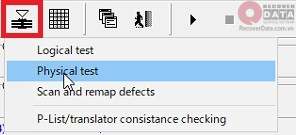
Nhấn nút Params… trong cửa sổ kiểm tra vật lý
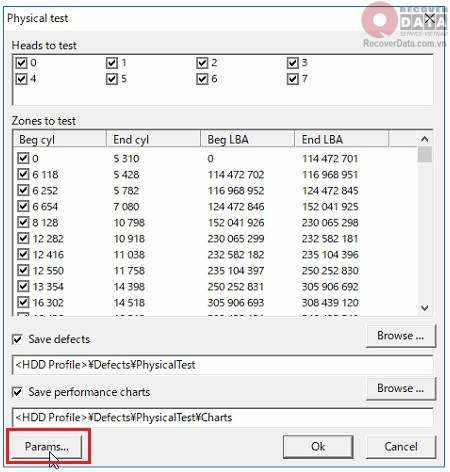
Và chọn hộp kiểm “Dừng kiểm tra vi vùng do lỗi” để giảm nỗ lực đọc các vùng xấu:
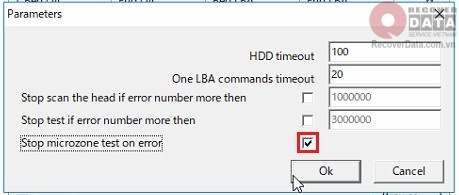
Đây có thể là một quá trình lâu dài. Cái hiện tại mất khoảng 8 giờ.
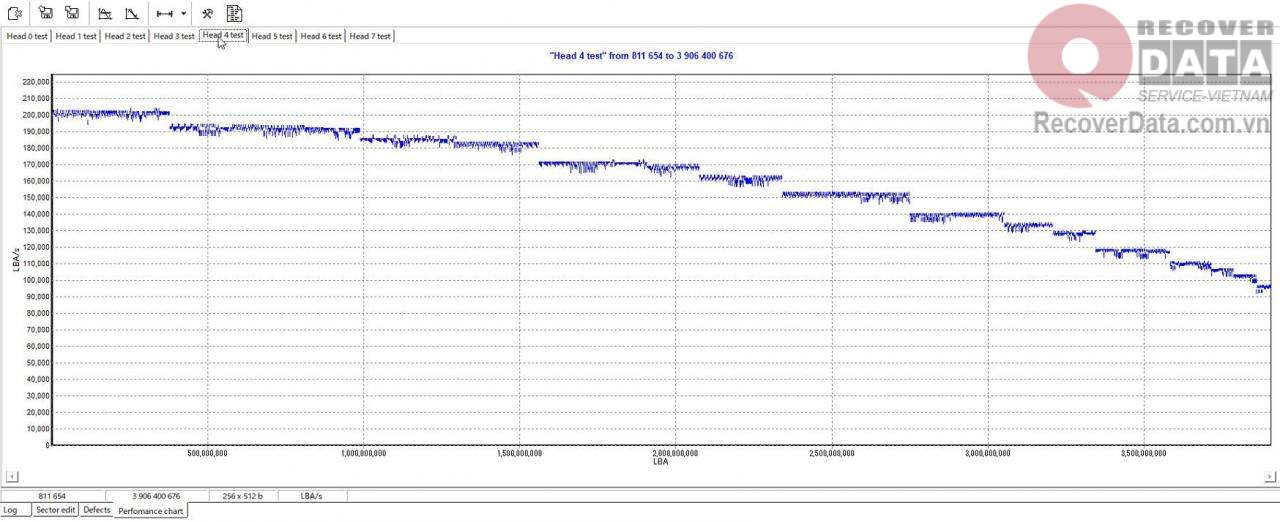
Kiểm tra từng tiêu đề một bằng cách nhấn vào tab thích hợp và thấy rằng hầu hết các lỗi đều nằm dưới tiêu đề 0:
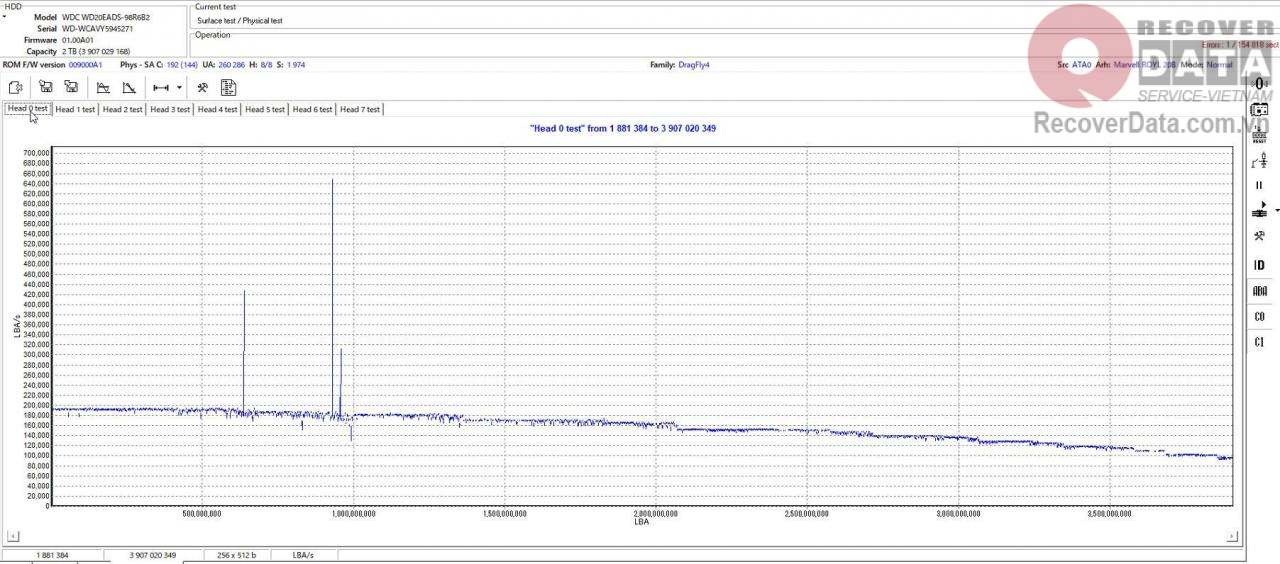
Kết quả là, chúng tôi thấy rất nhiều lỗi theo dõi:
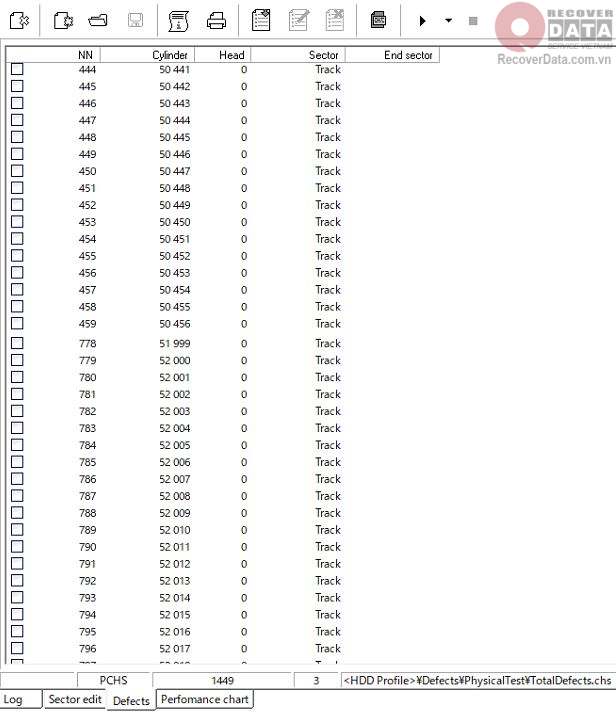
Theo dõi danh sách lỗi đã xác nhận có vấn đề với bề mặt dưới tiêu đề 0.
Tiếp theo, các lỗi phải được thêm vào Danh sách P. Nhấp chuột phải vào màn hình và chọn “Thêm lỗi vào P-List”:
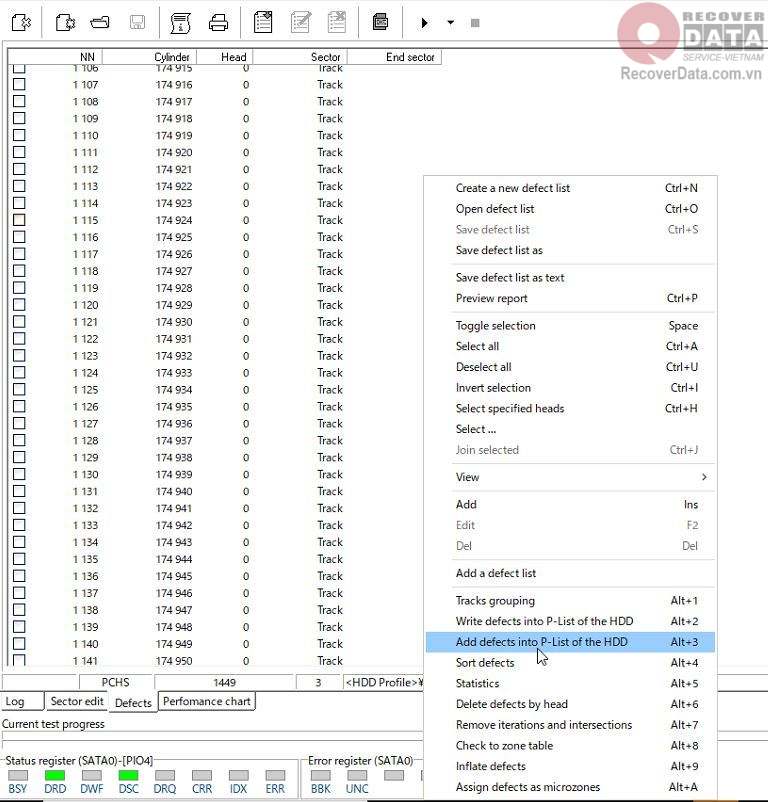
chọn có

Xem kết quả tốt trong nhật ký:
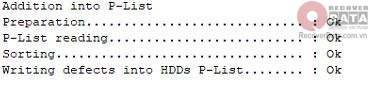
Sau khi lỗi được thêm vào Danh sách P, chúng ta có thể xem vùng nhỏ nào và đầu nào bị loại khỏi bản dịch, để thực hiện việc này, hãy chọn Công cụ -> Vùng và Đầu không kích hoạt (Ctrl+Alt+A) , đọc từ ổ cứng:
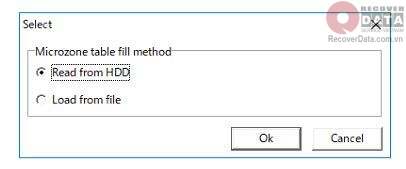
Tiếp theo, trong bảng phân bổ vùng (toàn bộ ổ đĩa), chúng ta thấy có ba loại vùng, được đánh dấu bằng ba màu:
màu đỏ – tất cả các vùng loại trừ (cắt);
màu vàng – khu vực bị loại trừ một phần;
Diện tích Xanh – Tốt (không khuyết điểm).
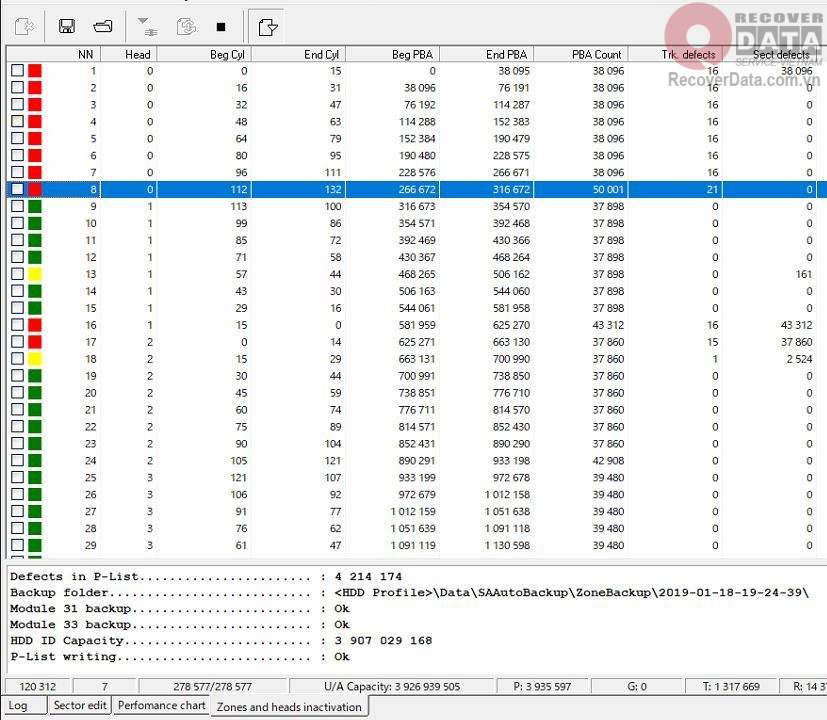
Cũng trong bảng này, chúng ta có thể thấy có bao nhiêu lỗi theo dõi (thanh Trk. Khiếm khuyết bị ẩn cho từng khu vực) và lỗi ngành (lỗi một phần).
Bảng này đa số là cho người quen, nhưng cũng có thể chọn và ẩn một số chỗ bị hư (màu vàng). làm đi.
Bấm chuột phải vào bảng và chọn Ẩn lựa chọn (Ctrl+P).
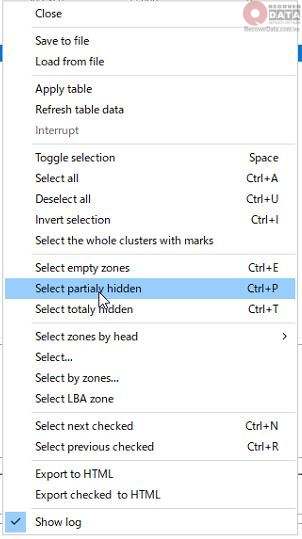
Các khu vực bị ẩn một phần sẽ được đánh dấu bằng các hộp kiểm. Áp dụng các thay đổi:
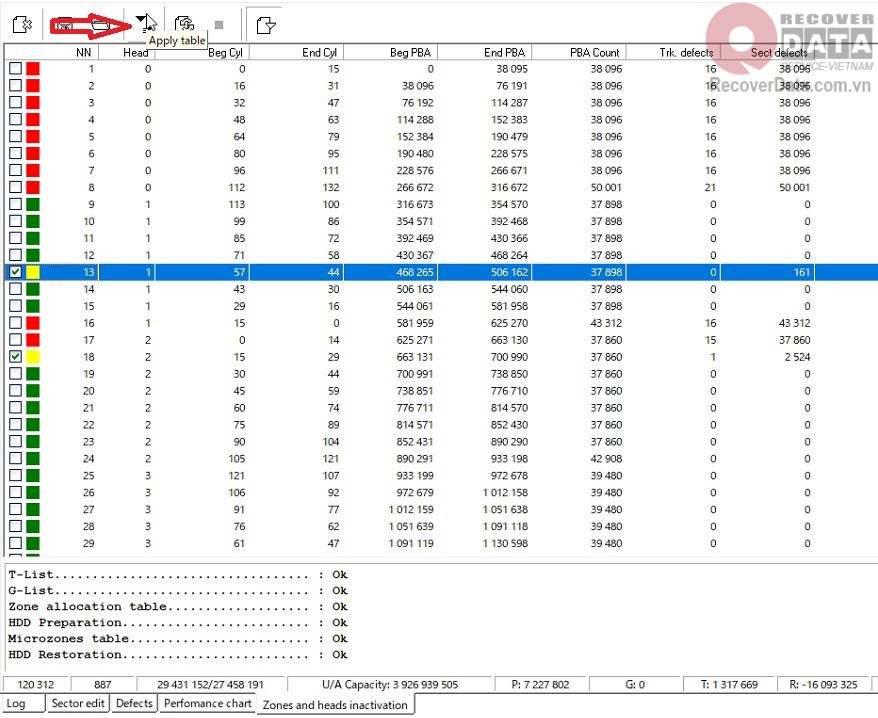
Có thể ẩn toàn bộ phạm vi vùng theo cách thủ công nếu chúng tôi thấy rằng một số phần của vùng đã bị ẩn bởi một số đầu. Để làm điều này, chúng tôi chọn thủ công các vùng còn lại theo một đầu cụ thể. Điều này được khuyến nghị để tránh những vùng quá xấu trên đầu, vì khả năng bề mặt bị hỏng hoặc đọc chậm là khá cao.
Hãy tiếp tục lái xe. Vì dung lượng sẽ bị giảm do chia tách phân vùng, chúng ta cũng nên đặt hộp kiểm để tạo lại trình dịch:
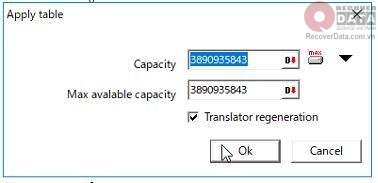
Quá trình này cũng rất dài. Kết quả được hiển thị trong nhật ký:
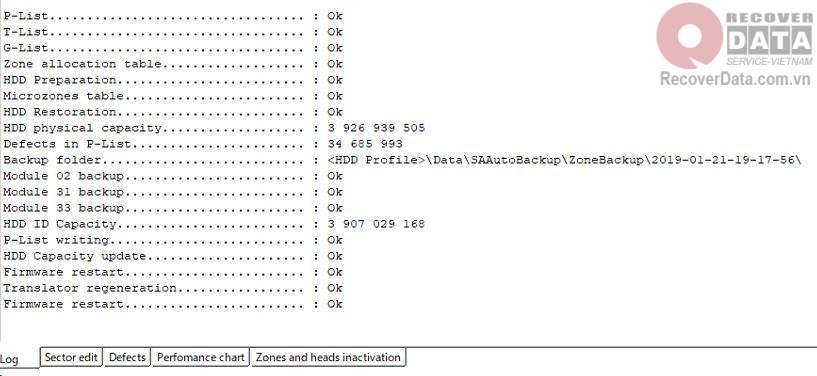
Ta có thể thấy năng lực sản xuất ban đầu là 3 907 029 168, sau khi cắt phân vùng năng lực sản xuất giảm xuống còn 3 890 935 843.
Kết quả cuối cùng là tất cả các khu vực lỗi được ẩn trong danh sách lỗi và biến tần hiện đang hoạt động.
Từ giờ trở đi, chúng tôi có thể kiểm tra xem tất cả các khối xấu có bị ẩn và không có khối xấu mới nào xuất hiện hay không. Để kiểm tra nó, chúng ta nên chạy một bài kiểm tra logic:
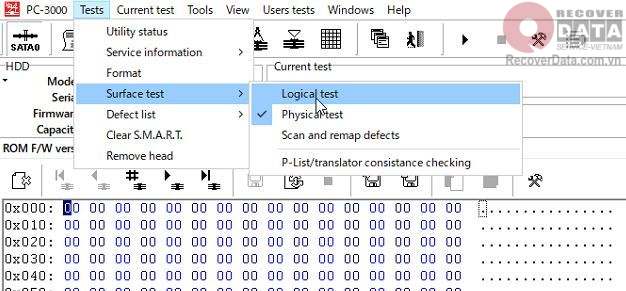
Đầu tiên, chúng tôi viết một số mẫu lựa chọn (chúng tôi khuyên bạn nên sử dụng các ký hiệu bay, vì sẽ dễ dàng phát hiện các vấn đề về viết hơn sau khi bề mặt kiểm tra không sử dụng 0000 mà sử dụng các ký hiệu bay đã biết hoặc bất kỳ thứ gì khác ngoài 0000), sau đó chúng tôi thông báo bài kiểm tra đọc thực tế cho kiểm tra bề mặt.
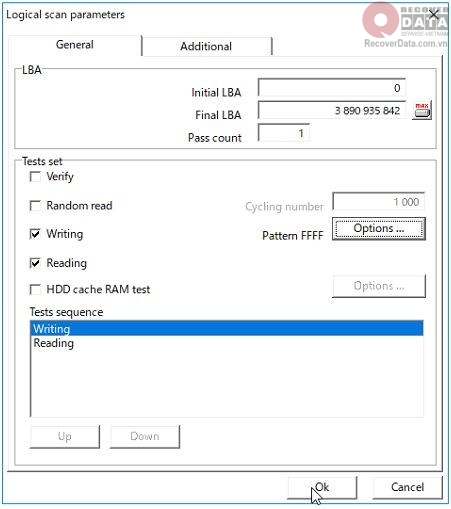
Sau quá trình kiểm tra dài này, nếu nó kết thúc mà không có sự cố mới, chúng tôi có thể cho rằng cuối cùng chúng tôi đã khôi phục được ổ đĩa và nó có thể được sử dụng để lưu trữ dữ liệu.
Tuy nhiên, nếu chúng ta thấy các vấn đề về đọc như trong hình, chúng ta phải ẩn các khuyết tật mới dưới dạng vi vùng.
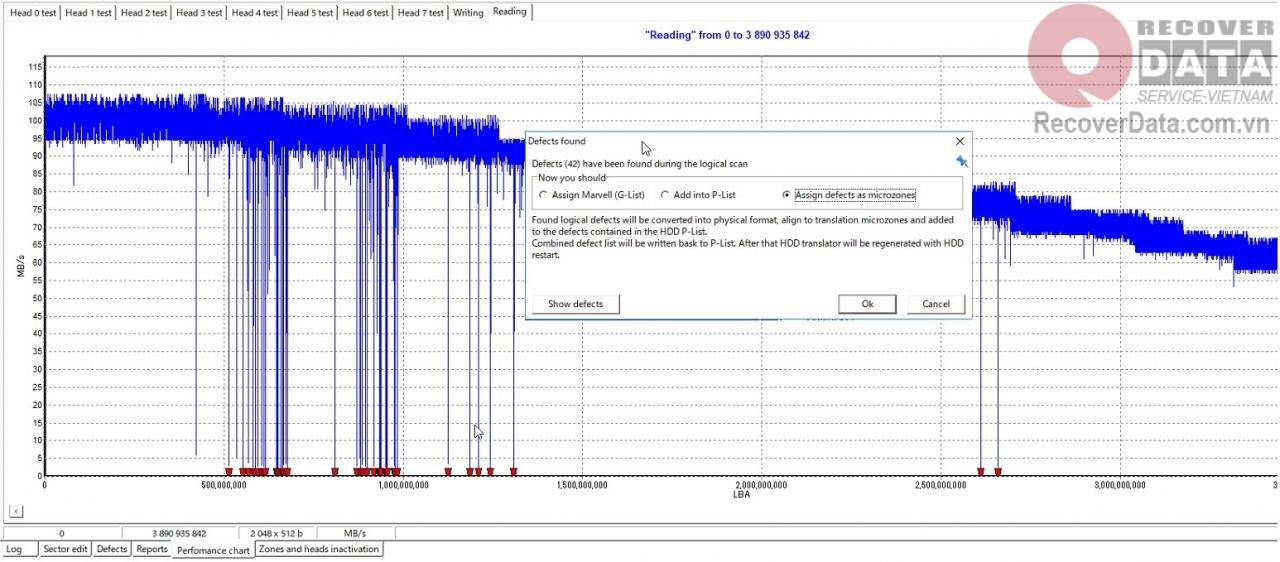
Khi kết thúc quá trình này, tất cả các vùng xấu sẽ bị loại khỏi bản dịch, dung lượng bị giảm và trình dịch được tạo lại:
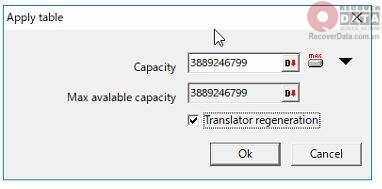
Chạy lại các hoạt động đọc và ghi trong kiểm tra logic cho đến khi kiểm tra kết thúc mà không có lỗi đọc.
